Усунення помилки «Пристрій перестало відповідати або було відключено» на Android
Підключення телефону до ПК за допомогою USB-з'єднання є звичайною практикою для більшості власників пристроїв на платформі Android. У деяких випадках під час подібного сталася помилка «Пристрій перестало відповідати або було відключено», пов'язана з декількома причинами. По ходу сьогоднішньої інструкції ми розповімо про методи усунення подібної неполадки.
зміст
Помилка «Пристрій перестало відповідати або було відключено» на Android
Зазначена помилка може бути пов'язана з декількома основними причинами, кожна з яких вимагає свого підходу до виправлення, але існують і більш універсальні рішення. Крім того, іноді досить звичайного перезапуску комп'ютера і Андроїд-пристрої.
Спосіб 1: Налагодження по USB
На сучасних смартфонах, що працюють під управлінням операційної системи Android четвертої і вище версії, для успішного з'єднання з комп'ютером потрібно активувати «Налагодження по USB». Доступна ця опція на будь-якому смартфоні незалежно від оболонки і дозволяє вирішити проблему в переважній більшості випадків.
Докладніше: Як включити режим налагодження на Android
Після виходу з налаштувань повторно з'єднайте комп'ютер і смартфон за допомогою USB-кабелю. При коректній роботі телефон буде стабільно підключений до ПК і під час роботи з файлами помилка «Пристрій перестало відповідати або було відключено» не з'явиться.
Спосіб 2: Зміна режиму роботи
Для правильного обміну інформацією між телефоном і комп'ютером необхідно під час підключення вибрати відповідний варіант. Відкривається згадане повідомлення на екрані смартфона, і для правильного з'єднання досить встановити маркер поруч з пунктом «Передача файлів».
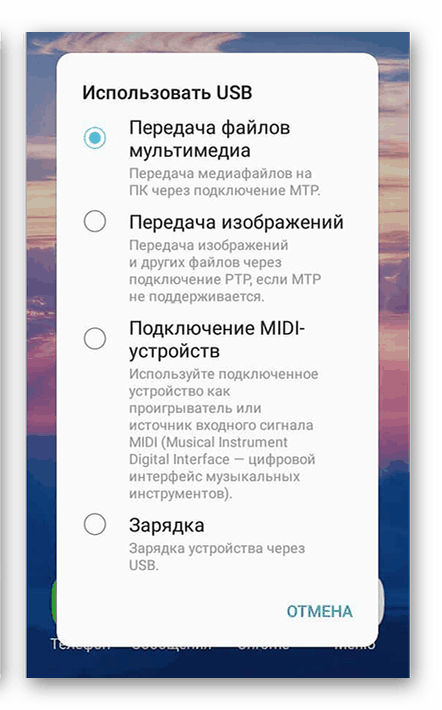
Справжній крок актуальний тільки в разі виникнення помилки при передачі даних, яка, до того ж неможлива без вибору зазначеного варіанта.
Докладніше: Підключаємо мобільні пристрої до комп'ютера
Спосіб 3: Установка драйверів
Як і Android-пристрій, комп'ютер також треба заздалегідь підготувати до підключення. У більшості ситуацій всі необхідні драйвери встановлюються в автоматичному режимі при з'єднанні телефону з ПК, однак якщо виникає розглянута помилка, можна вручну завантажити компоненти з офіційного сайту виробника смартфона.
- Дії з даного способу безпосередньо залежать від розробника пристрою через особливості сайту і в цілому доступності потрібних драйверів. У нашому випадку продемонстрований приклад в особі Samsung, де для початку слід відкрити сайт і у вкладці «Підтримка» вибрати «Інструкції і завантаження».
- На наступному етапі виберіть Ваш слуховий апарат представленими засобами, будь то пошук моделі за назвою або перегляд повного списку.
- Після цього буде представлений список доступних для завантаження матеріалів, серед яких виберіть драйвери.
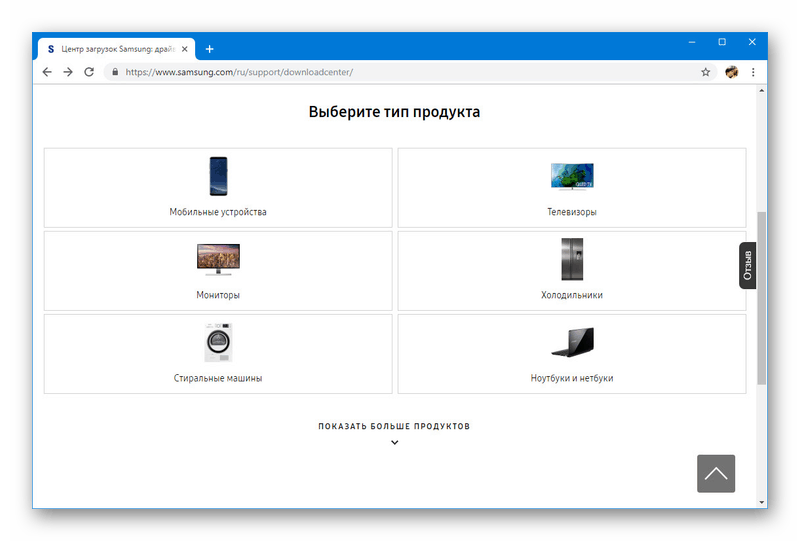
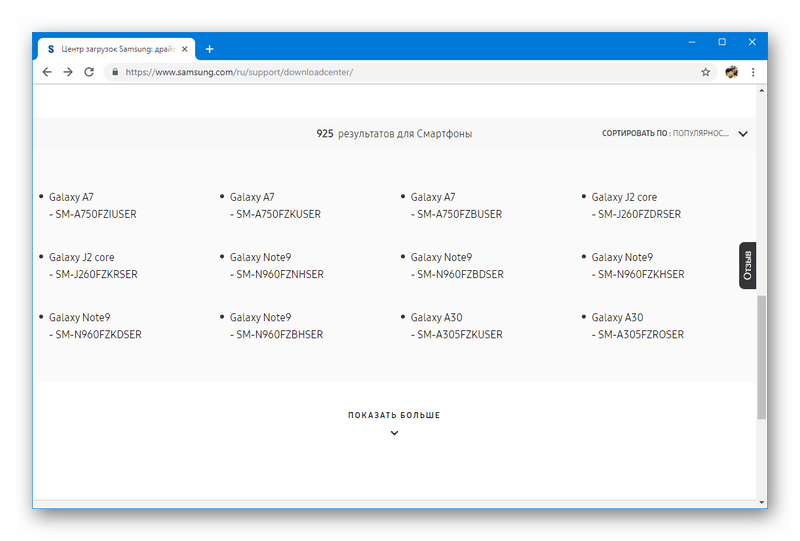
Найчастіше потрібні драйвери не надаються розробником телефону і тому в таких ситуаціях потрібно розбиратися з методами підключення і настройками, а не з програмним забезпеченням.
Спосіб 4: Перевірка з'єднання
Іноді причина помилки «Пристрій перестало відповідати або було відключено» полягає в порушеннях цілісності з'єднання під час роботи з телефоном через комп'ютер. Це може статися випадково, наприклад, при недбалому поводженні з підключенням або при недостатньо надійному з'єднанні. Складнішою ж є ситуація, в якій телефон правильно підключається до ПК і залишається в нерухомому стані разом з USB-кабелем, але помилка все одно виникає.

Позбутися від проблеми можна декількома варіантами, найбільш простим з яких виступає підключення телефону до іншого USB-порту на комп'ютері. У тому числі може допомогти з'єднання через USB 3.0, замість стандартного USB 2.0.

В якості альтернативи можете замінити USB-кабель на інший відповідний провід. Цього зазвичай достатньо для усунення неполадки і успішної передачі інформації.
Спосіб 5: Діагностика телефону
Якщо описані методи не допомагають, справа може бути в механічних пошкодження роз'єму підключення на корпусі телефону. Для вирішення варто звернутися в сервісний центр, хоча б з метою діагностики. Для цього також існує ряд додатків, до найбільш актуальних з яких відноситься TestM.
Завантажити TestM з Google Play Маркета
- Запустіть заздалегідь завантажену програму і в блоці «Виберіть категорію» натисніть по значку «Апаратні засоби». Після цього повинно буде статися автоматичне перенаправлення до однойменного розділу.
- У блоці «Апаратні засоби» можна провести перевірку головних компонентів пристрою. Так як на телефоні USB-кабель підключається до роз'єму для зарядки, необхідно вибрати пункт «Зарядний пристрій». Тепер з'єднайте телефон із зарядним пристроєм і натисніть кнопку «Почати» в додатку. Аналогічним чином можете виконати підключення смартфона до ПК, вибравши режим роботи «Тільки зарядка».
- Якщо під час тесту будуть виявлені які-небудь несправності підключення, в програмі відобразиться відповідне повідомлення. Інакше ж перевірка завершиться успішно.
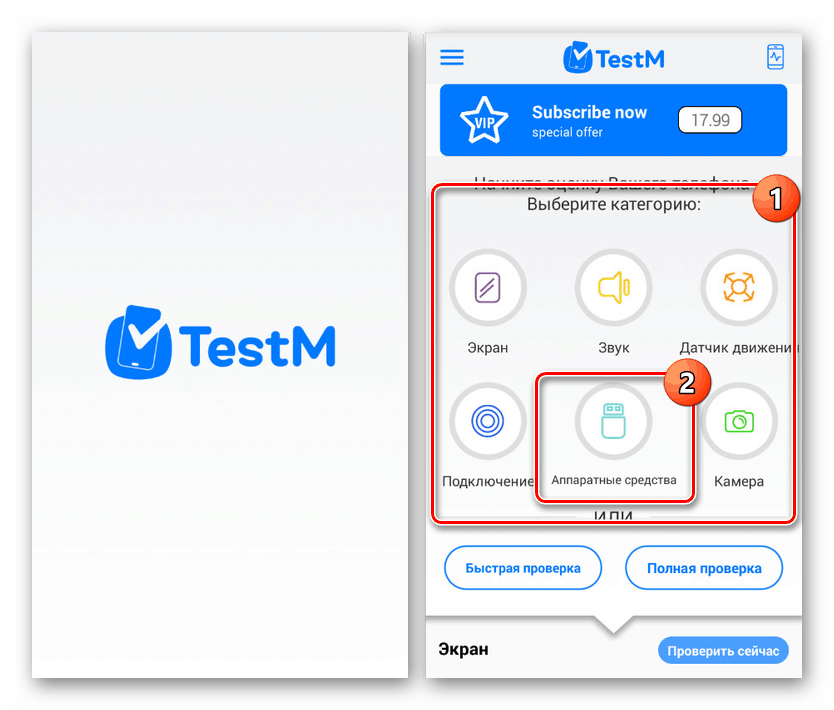
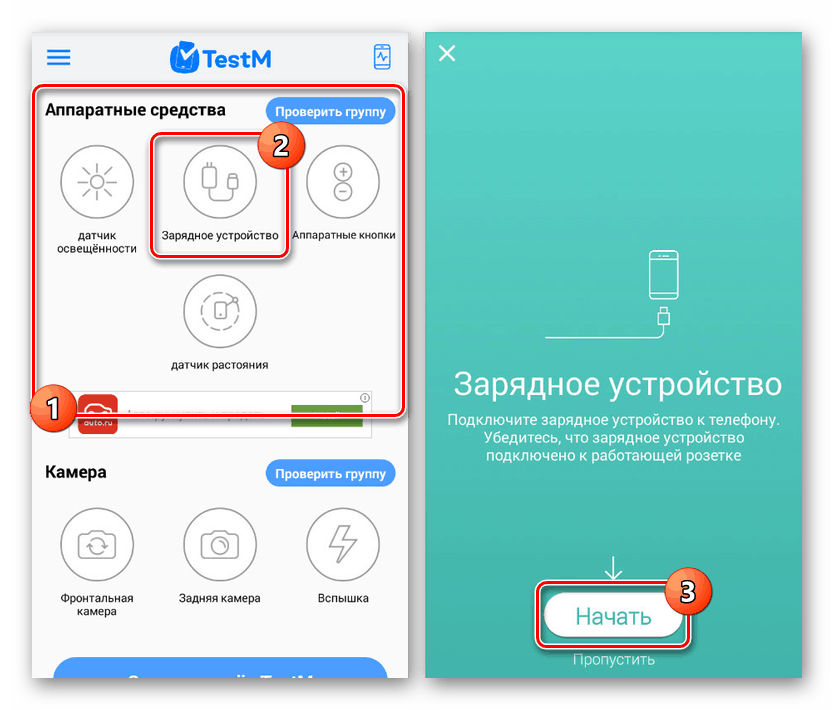
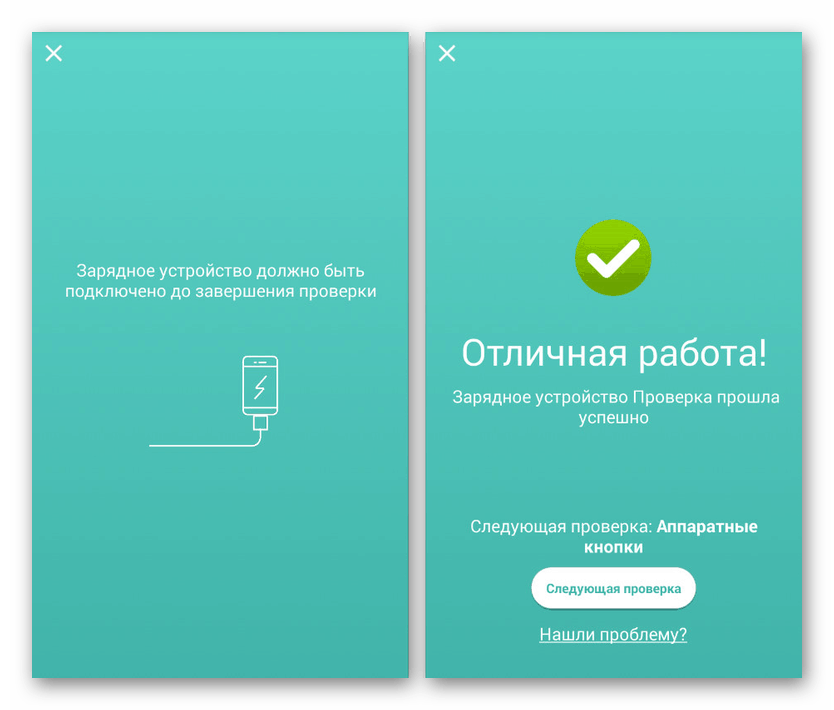
По завершенні описаного процесу, напевно стане відомо про проблеми з підключенням. Як було вже сказано, при виявленні помилок найкраще відразу звернутися до фахівців. Самостійна лагодження цілком можлива, але вимагає відповідних інструментів, навичок і досвіду.
Спосіб 6: Вибір іншого засобу синхронізації
Комп'ютер і телефон можна з'єднати між собою не тільки через USB, а й багатьма іншими методами, багато в чому перевершують названий варіант. Якщо у вас не виходить виправити дану помилку при передачі файлів, спробуйте скористатися, наприклад, передачею за допомогою Wi-Fi або Bluetooth. Всі доступні способи були нами описані в окремій інструкції на сайті за представленою нижче посиланням.
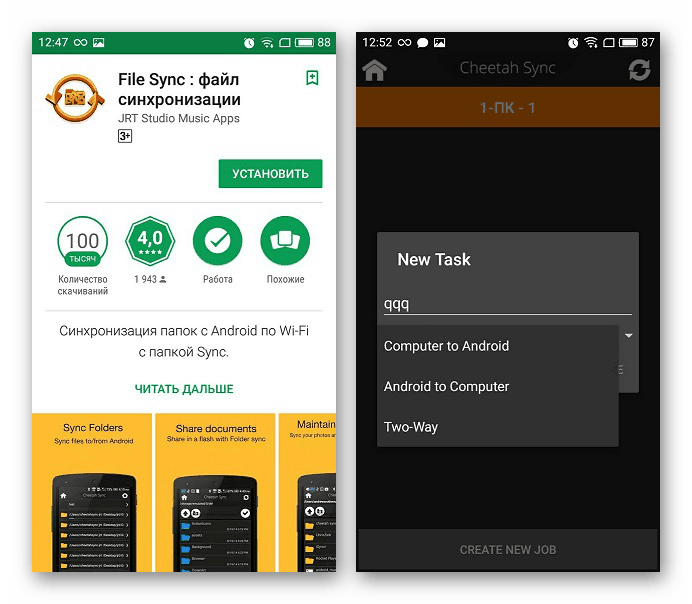
Докладніше:
Синхронізація смартфона на Android з ПК
Передача файлів з комп'ютера на телефон
висновок
Незважаючи на досить велику кількість способів усунення даної помилки, в деяких ситуаціях, наприклад, під час передачі файлів, проблема може зберігатися. В якості вирішення можна вдатися до менш радикальних методів, просто копіюючи не більше одного-двох файлів за раз. На цьому ж цього посібника підходить до завершення, так як інших способів виправлення помилки просто не існує.